|
A funkció hívásakor megjelenik a 'Tervlap
adatok beállítása' dialógus ablak. A különböző tervek lapjai
valójában egymásra helyezett, átlátszó fóliákból, az ún. rétegekből
állnak. A maximálisan 128 réteg lehetőséget ad a felhasználónak arra, hogy
az egymástól eltérő jellegű információkat különböző rétegre
helyezze. A rétegeknek három állapota létezik: az aktív, a látható és a nem
látható. A grafikus szerkesztés eredménye mindig aktuális rétegre kerül, a
módosítás jellegű műveletek (mozgatás, törlés, stb.) azonban az
összes látható réteg tartalmára vonatkoznak. A következő adatokat lehet
beállítani:
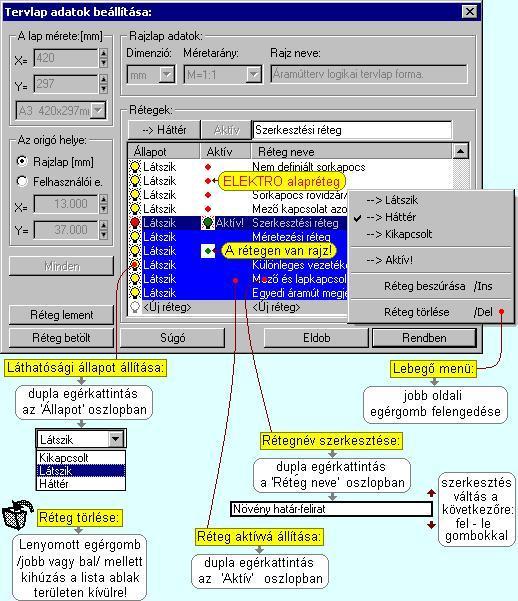
Valamennyi tervtípus esetén létezik két
kitüntetett réteg, amelyen a rendszer a pecsét rajzolatot és pecsét
azonosítókat tárolja. Ezek a rétegek a fejléc formátum azon információit
tartalmazzák, amit a Tervlapok
pecsét készítése során adtunk meg. Ezek az információk a
rétegről a tervlapok kezelése modulokban nem törölhetők.
Az áramút terv több más kitüntetett réteget is
tartalmaz, melyeken az egyes áramút tervi elemek (pl. készülékek kapcsok,
sorkapocs rövidzárók, stb.) tárolódnak. Ezen rétegek kikapcsolása esetén a
rajta elhelyezett elemek természetesen nem látszanak a rajzon.
A grafikus szerkesztés eredménye mindig az aktív
rétegre kerül. Az összes tervtípusnál definiálva van egy szerkesztési és egy
méretezési réteg, amelyek közül alapértelmezés szerint a szerkesztési réteg az
aktív. A méretezés eredménye azonban csak akkor kerül a méretezési rétegre, ha
a méretezés előtt ezt a réteget jelöltük ki aktívnak.
A rendszerben működő automatikus
tervgeneráló modulok mindig a 'Rendszer generált réteg' -re
készítik el a terveket. Ezek működése előtt nem kell és nem is lehet
más réteget beállítani, amelyre dolgozzanak. Sőt erre a rétegre magunk ne
helyezzünk el olyan rajzi részeket, melyeket egy esetleges újra generálás után
is meg akarunk tartani. Ezt a réteget generáláskor a rendszer, mint egy korábbi
generálás részeit törli!
'A rajzlap adat megadás funkciói:'
| 'A lap mérete:[mm]'
|
Kiválasztható a szabványos méretek közül, vagy
egyedi méretként beállítható a lap x és y irányú mérete.
Az ELEKTRO rendszerben csak az
általános műszaki tervlapok esetén változtatható! Egyébként érvénytelen!
A műszaki terveken lehetőségünk van az alapértelmezés
szerinti A3 (420*297mm) méretű rajzlapmérettől eltérő értéket
beállítani
|
| 'Az origó helye:'
|
A megadott értéket kétféle mértékegységben lehet
beállítani: 'Rajzlap [mm]' és 'Felhasználói egységben'.
Az ELEKTRO rendszerben csak az
általános műszaki tervlapok esetén változtatható! Egyébként érvénytelen!
|
| 'Rajzlap [mm]'
|
Ez esetben a megadott érték azt mutatja, hogy a
rajzlap bal alsó sarkától hány mm távolságra található a felhasználói
koordinátarendszer origója. Ha az érték negatív, akkor a felhasználói origó a
rajzlaptól balra ill. lefelé található.
Az ELEKTRO rendszerben csak az
általános műszaki tervlapok esetén változtatható! Egyébként érvénytelen!
|
| 'Felhasználói
egység'
|
Ez esetben a megadott a rajzlap bal alsó sarkának
koordinátáit mutatja felhasználói egységben. A két kijelzési forma közti
átkapcsoláskor az aktuális értéket átszámolja az új kijelzési formának
megfelelően.
Az ELEKTRO rendszerben csak az
általános műszaki tervlapok esetén változtatható! Egyébként érvénytelen!
|

|
A gombra kattintáskor a program megvizsgálja a
rajzot, és megkeres a grafikus elemeket határoló befoglaló téglalap bal alsó és
jobb felső sarkának koordinátáit. Ezután a rajzlap origóját és a rajzlap
méretét - az aktuális felhasználói egység és lépték figyelembe vételével - úgy
állítja be, hogy minden grafikus elem rajta legyen a rajzlapon.
Az ELEKTRO rendszerben csak az
általános műszaki tervlapok esetén változtatható! Egyébként érvénytelen!
|
| 'Dimenzió:'
|
A felhasználói koordinátarendszerben használt
mértékegység kijelölésére szolgál. A listából lehet választani.
Az ELEKTRO rendszerben csak az
általános műszaki tervlapok és az elrendezési tervek esetén változtatható!
Egyébként érvénytelen!
|
| 'Méretarány:'
|
A megadott listából lehet kiválasztani a rajz
méretarányát. Figyelem! A
 Nyomtatás...-kor
a torzítás értéknek 1.0000 -nak kell lenni ahhoz, hogy a lépték pontosan
megegyezzen a beállítottal. Nyomtatás...-kor
a torzítás értéknek 1.0000 -nak kell lenni ahhoz, hogy a lépték pontosan
megegyezzen a beállítottal.
Az ELEKTRO rendszerben csak az
általános műszaki tervlapok és az elrendezési tervek esetén változtatható!
Egyébként érvénytelen!
|
| 'A rajz neve:'
|
Az ablakban megadható a rajzra jellemző 50
karakterből álló név.
Az ELEKTRO rendszerben csak az
általános műszaki tervlapok esetén adható meg tervlaponként! Egyébként ezt
az adatot minden tervtípusra a tervlap pecsét szerkesztéskor adhatjuk meg.
|
'A rajz rétegek kezelés funkciói:'
| 'Rétegek:'
|
Ebben lista ablakban látható a rajzhoz tartozó
rétegek listája. (Lásd
Rajz, réteg kezelés).
|
| |
| 'Réteg állapotok:'
|
A rajzi rétegeknek a következő állapotai
lehetnek:
|
|
| Látszik
|
A rétegen lévő elemek látszanak és az
elemekre minden módosítási művelet hat.
|
| Háttér
|
A rétegen lévő elemek látszanak, de az
elemekre a módosítási műveletek nem hatnak. (Csak látszanak, de nem
módosíthatók, nem kijelölhetők, nem kérdezhetők le a tulajdonságaik!)
Épp ezért, hogy vizuálisan is meg lehessen különböztetni őket,
lehetőség van arra, hogy eltérő színnel jelenjenek meg. Ezt a
 Beállítások... Beállítások...
 Rendszer színek beállítása
Háttér rétegek színe menüpont alatt állítható be.
Rendszer színek beállítása
Háttér rétegek színe menüpont alatt állítható be.
|
| Kikapcsolt
|
A rétegen lévő elemek nem látszanak.
Értelemszerűen az elemekre a módosítási műveletek sem hatnak. (A rajz
továbbra is tartalmazza a réteghez tartozó rajzi elemeket. A réteg állapotának
átállításával azonnal meg is jelennek!).
|
| Aktív
|
Az így kijelölt rétegre kerül minden újonnan
megszerkesztendő grafikus elem! Az aktív réteg állítható a munkaterületen
található  Rétegek funkcióban is!
Rétegek funkcióban is!
|
|
| |
| 'Új réteg megadása:'
|
A rajzi rétegek lista végén mindig megjelenik az
«új réteg» adatsor. (Nem jelenik meg már ez az adatsor, ha a rajzon
a lehetséges mind a 64 réteg már megadott!).

Ha a listában az «új réteg» adatsort
jelöljük meg, és megadjuk a réteg nevét, akkor a rendszer a réteg listára
Látszik állapotban felveszi az új réteget.
|
| |
| 'Réteg nevének
módosítása:'
|
A kijelölt réteg tulajdonságai a réteg lista
feletti sávban megjelenik. A 'Réteg neve' oszlop fölötti szerkeszthető
ablakban a kijelölt réteg neve található, melyben a név módosítható.


A réteg nevek módosítása során ebben a módban a
következő réteg nevének módosításához a következő rétegre a fel-le 
 nyilakkal is áttérhetünk. nyilakkal is áttérhetünk.
Nem adhatunk meg a réteg listában azonos
rétegneveket. Ha a réteg nevek módosítása közben két azonos név kerül
megadásra, a rendszer hibajelzést ad, és visszaállítja a módosítás előtti
nevet.

Ha ez a 'Tervlap adatok beállítása:'
dialógus ablak bezárásakor történik, akkor  gombbal az ablakban végzett összes módosítást is eldobjuk!
gombbal az ablakban végzett összes módosítást is eldobjuk!
|
| |
| 'Réteg állapot
átállítása:'
|
A kijelölt réteg tulajdonságai a réteg lista
feletti sávban megjelenik. Az 'Állapot' oszlop fölötti gombon a kijelölt réteg
következő állapota látható. Ha az állapot gombot megnyomjuk, akkor a réteg
állapota erre vált. Az állapot gomb a következő állapot beállítására vált.
 

Érvénytelen az állapot gomb, ha a kijelölt réteg
aktív! Az aktív réteg állapota mindig Látszik kell legyen!
Ezért az aktívnak kijelölt réteg állapota nem változtatható. Akkor is
érvénytelen az állapot gomb, ha a kijelölt adatsor az «új réteg».

|

|
Több réteget is kijelölhetünk a réteg állapot
átállítására, ha az egérrel a kijelölendő réteg sorára való kattintással
egy időben nyomva tartjuk a 'Ctrl' billentyű gombot
is!
|

|

|
A réteg lista egy tartományát jelölhetjük ki, ha
az egérrel a kijelölendő réteg sorára való kattintással egy időben
nyomva tartjuk a 'Shift' billentyű gombot is! Ekkor az
előző egér kattintás és a legutolsó egér kattintás közötti réteg
lesznek egyszerre kijelölve!
|

|


|
A réteg állapot átállítását elvégezhetjük a lista
soron az 'Állapot' oszlopban végzett dupla egér kattintással is, ekkor
megjelenik a lehetséges állapotok legördülő listája, és a listából
történő választással átállíthatjuk a réteg állapotát.

Nem működik ez a mód, ha a kijelölt réteg
már aktív, vagy a kijelölt sor az «új réteg». Ekkor csak
elutasító hangjelzés halható!
|

|

|
A réteg állapot átállítását elvégezhetjük a lista
soron végzett jobb oldali egér gomb felengedésre előbukkanó lebegő
menü használatával. Ekkor e legördülő menüben megjelennek a lehetséges
állapotok, megjelölve benne az érvényes állapotot.
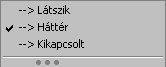
A menüből választva beállíthatjuk az új
állapotot. Ha több réteg is ki van jelölve, akkor az átállítás minden kijelölt
rétegre igaz lesz. Kivéve, ha a kijelöltek között van az aktív réteg is. Ennek
az állapota nem állítható át!
Mindegyik állapot érvénytelen a menüben, ha a kijelölt réteg már aktív, vagy a
kijelölt sor az «új réteg»!
|
|
| |
| 'Réteg aktívvá
tétele:'
|
A kijelölt réteg tulajdonságai a réteg lista
feletti sávban megjelenik. Az 'Aktív' oszlop fölötti gomb megnyomásával a réteg
kijelölhető aktívvá. Ha a réteg állapota az aktívvá tétel előtt nem
Látszik állapotú volt, akkor a rendszer az aktívvá kijelöléssel
együtt az állapotot is Látszik -ra állítja.

Érvénytelen az aktív gomb, ha a kijelölt réteg
már aktív! Akkor is érvénytelen az állapot gomb, ha a kijelölt adatsor az
«új réteg».

|


|
A kijelölt réteg aktívvá tételét elvégezhetjük a
lista soron az 'Aktív' oszlopban végzett dupla egér kattintással is. Ha a réteg
már aktív, akkor már csak elutasító hangjelzés halható!
|

|

|
A kijelölt réteg aktívvá tételét elvégezhetjük a
lista soron végzett jobb oldali egér gomb felengedésre előbukkanó
lebegő menü használatával. Ha a réteg még nem aktív, a legördülő
menüben érvényesen megjelenik meg 'Aktív' menü.
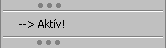
A menüből a 'Aktív' funkciót választva a
kijelölt réteget aktívvá jelöljük ki.
|
|
| |
| 'Réteg törlése:'
|
A kijelölt réteg ebben a funkcióban csak akkor
törölhető, ha még nincs rajta rajzi elem, továbbá a törlés feltétele az
is, hogy a listában őt követő rétegeken se legyen rajzi elem!
Ha a törlés ebben a funkcióban nem hajtható
végre, akkor bármely réteget törölhetünk a
 Réteg
törlés/áthelyezés... funkcióban! Réteg
törlés/áthelyezés... funkcióban!
Az ELEKTRO rendszerben
az egyes tervtípusokhoz alapértelmezésben rétegek vannak definiálva. Ezeket a
rendszer a réteg listán az 'Aktív' oszlopban egy piros  ponttal jelzi. Ezek a rétegek akkor sem törölhetők, ha nincs rajtuk
grafikus elem!
ponttal jelzi. Ezek a rétegek akkor sem törölhetők, ha nincs rajtuk
grafikus elem!

|

|
Ha a kijelölt réteg törölhető, akkor a réteg
törlését elvégezhetjük a lista soron végzett jobb oldali egér gomb felengedésre
előbukkanó lebegő menü használatával. Ha a réteg törölhető, a
legördülő menüben érvényesen megjelenik meg 'Réteg törlése /Del' menü.

A menüből a 'Réteg törlése /Del' funkciót
választva törölhetjük a réteget!
|
 |
'Delete'
|
Ha a kijelölt réteg törölhető, akkor a réteg
törlését elvégezhetjük a billentyűzet 'Delete' gombjának
megnyomásával is. Ha a réteg nem törölhető, akkor a gomb megnyomására csak
elutasító hangjelzés halható!
|

|

|
A réteg törlése végrehajtható a lista ablakban a
bal, vagy a jobb oldali egérgomb folyamatos lenyomása melletti mozgatással is.
Ehhez a kurzort a lista ablakon kívülre kell mozgatni. Ezt a megjelenő
"szemetes" kurzor jól láthatóan jelzi számunkra! Ha ilyen helyzetben engedjük
fel az egérgombot, akkor a kijelölt réteget törli a rendszer!
|
|
| |
| 'Réteg beszúrása:'
|
A kijelölt réteg elé új réteget illeszthetünk, ha
a kijelölt rétegen és a listában őt követő rétegeken nincs rajzi
elem! Az így beillesztet rétegnek nincs neve. A rendszer a listán automatikusan
a réteg lista sorszámát jelöli meg a réteg neveként a listában. Például: (42.)
???

|

|
Ha a kijelölt réteg elé új réteg
illeszthető, akkor a réteg beillesztését elvégezhetjük a lista soron
végzett jobb oldali egér gomb felengedésre előbukkanó lebegő menü
használatával. Ha a réteg elé új réteg illeszthető, a legördülő
menüben érvényesen megjelenik meg 'Réteg beszúrása /Ins' menü.

A menüből a 'Réteg beszúrása / Ins' funkciót
választva a kijelölt réteg elé új réteget illesztünk be!
|
 |
'Insert'
|
Ha a kijelölt réteg elé új réteg
illeszthető, akkor a réteg beillesztését elvégezhetjük a billentyűzet
'Insert' gombjának megnyomásával is. Ha a kijelölt réteg elé nem
szúrható be új réteg, akkor a gomb megnyomására csak elutasító hangjelzés
halható!
|
|
| |
|
|


